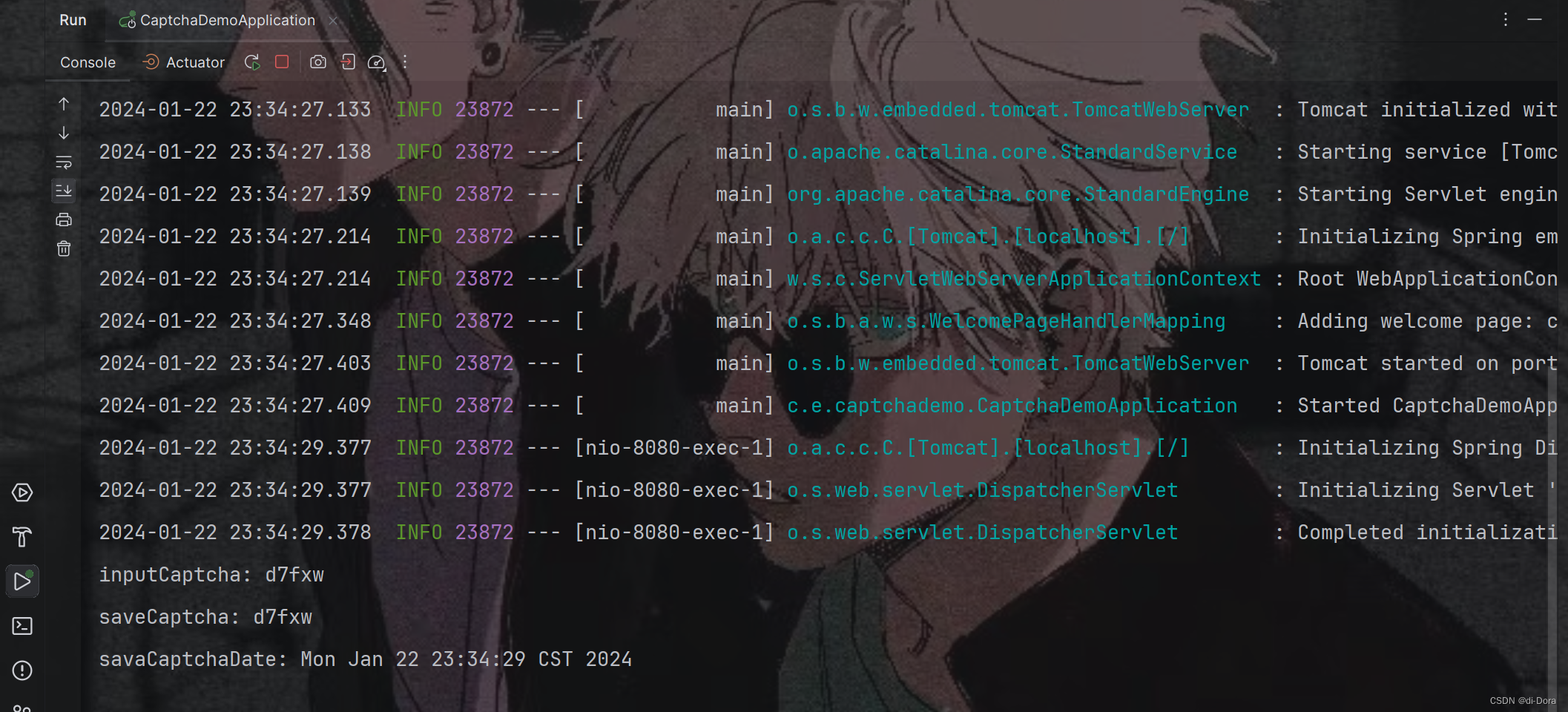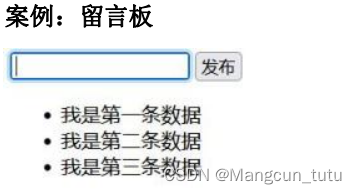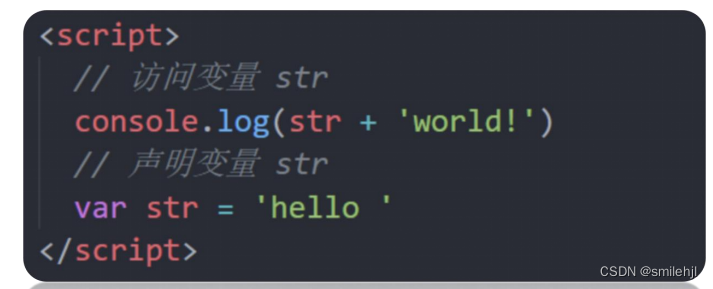Ubuntu 搭建GitLab
- 情景
- 资源
- 虚拟机配置
- 安装Dockers
- 安装docker
- 配置用户组(可选)
- 运行docker
- 设置开机自启(可选)
- 重启docker
- 验证Dockers安装是否成功(可选)
- 查看版本(可选)
- 查看镜像
- Dockers安装Git Lab
- docker pull 拉取镜像源
- 使用Docker-Compose 管理容器
- 更新curl
- 安装docker-compose
- 配置docker-compose YAML文件。
- docker-compose运行容器
- 查看日志
- 开启端口(8929)
- 访问网站
- 登录创建账号
情景
正规的项目开发过程中,我们通常会以Git Lab作为代码仓库,可靠性高安全,今天我们就来搭建一套Git Lab服务器。
资源
今天我们用的是:
Azure 虚拟机(本地的也可以)/ Ubuntu Server 20.04LTS - X64 Gen2
虚拟机大小(推荐4核4GB)
虚拟机配置
虚拟机链接:
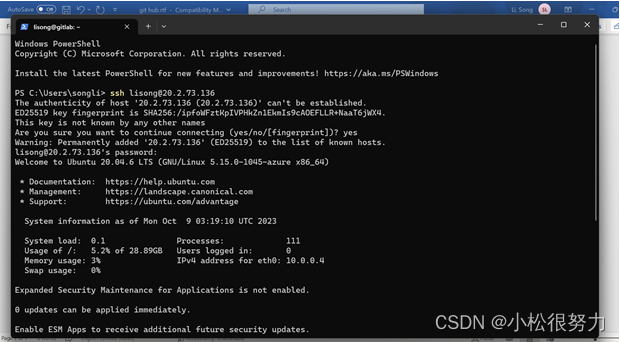
更新Ubuntu的安装包
sudo apt update
sudo apt upgrade
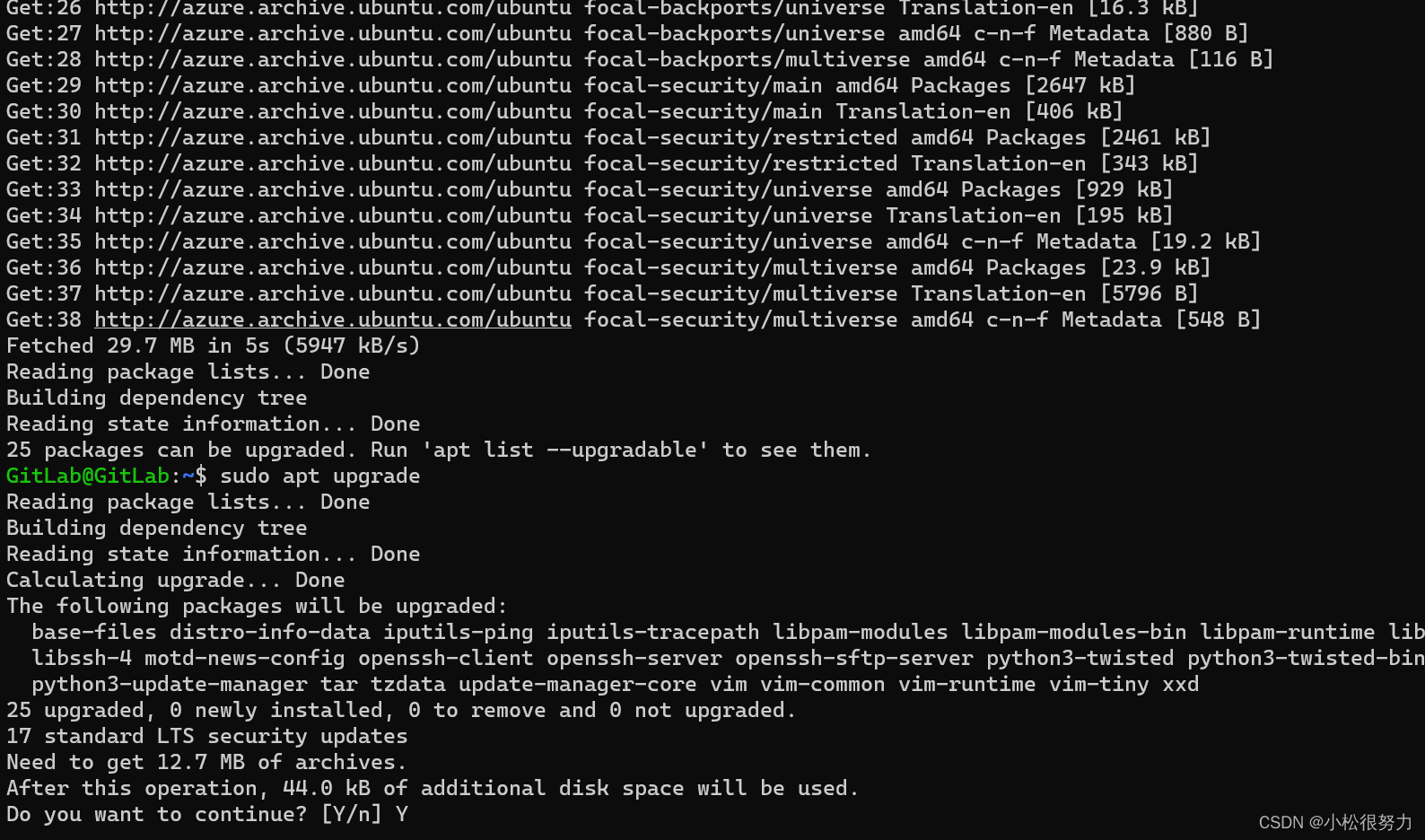
安装Dockers
安装docker
执行以下命令来安装Docker:
sudo apt install docker.io
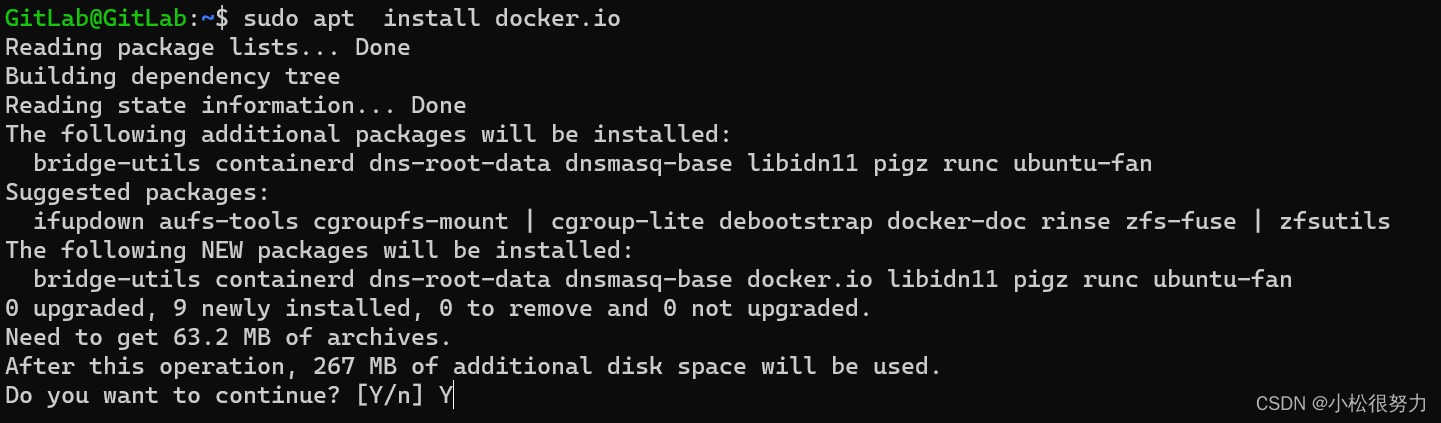
配置用户组(可选)
默认情况下,只有root用户和docker组的用户才能运行Docker命令。我们可以将当前用户添加到docker组,以避免每次使用Docker时都需要使用sudo。命令如下:
sudo usermod -aG docker $USER
注:重新登录才能使更改生效。
运行docker
我们可以通过启动docker来验证我们是否成功安装。命令如下:
启动dockers
systemctl start docker
设置开机自启(可选)
Systemctl enable docker
重启docker
service docker restart
验证Dockers安装是否成功(可选)
sudo docker run hello-world
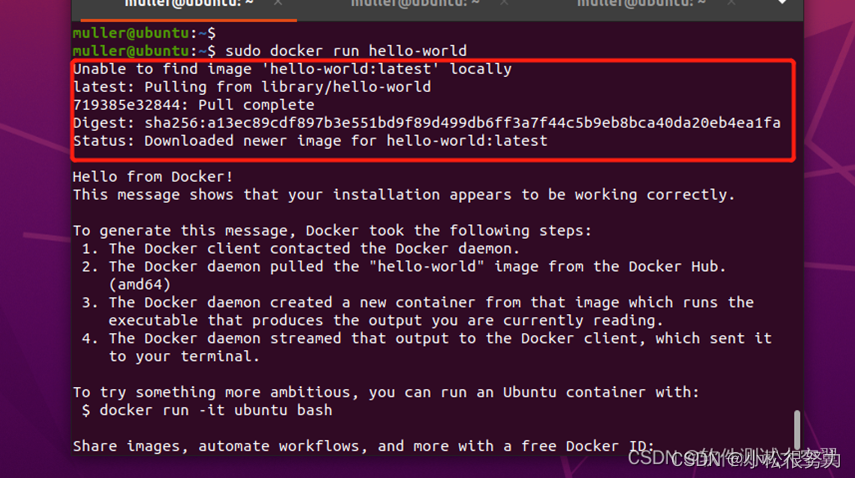
因为我们之前没有拉取过hello-world,所以运行命令后会出现本地没有该镜像,并且会自动拉取的操作。
查看版本(可选)
我们可以通过下面的命令来查看docker的版本
sudo docker version
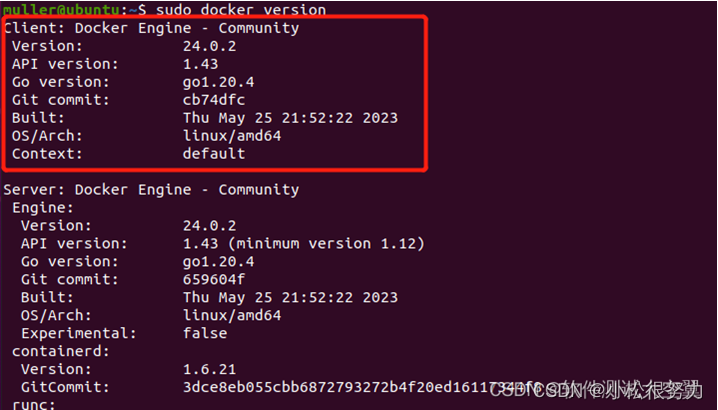
查看镜像
上面我们拉取了hello-world的镜像,现在我们可以通过命令来查看镜像,命令如下:
sudo docker images
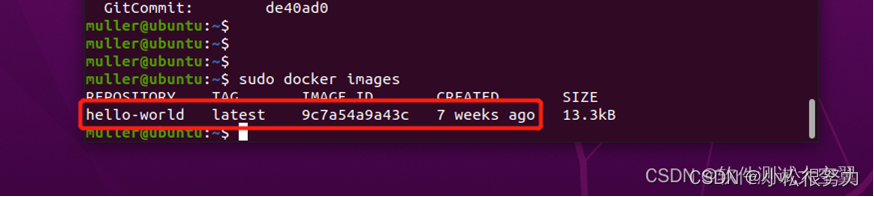
Dockers安装Git Lab
docker pull 拉取镜像源
然后拉取gitlab的镜像
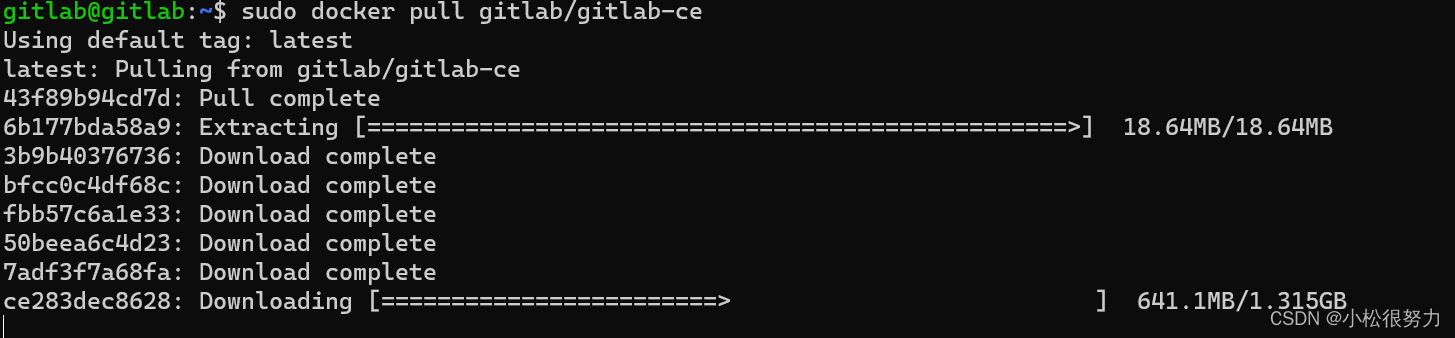
使用Docker-Compose 管理容器
更新curl
sudo apt-get -y install apt-transport-https ca-certificates curl software-properties-common

安装docker-compose
下载 Docker Compose 二进制文件:
sudo curl -L "https://github.com/docker/compose/releases/latest/download/docker-compose-$(uname -s)-$(uname -m)" -o /usr/local/bin/docker-compose

授予执行权限:
sudo chmod +x /usr/local/bin/docker-compose

配置docker-compose YAML文件。
首先在usr/local下创建docker文件夹,然后在docke文件夹下创建gitlab_docker文件夹,然后建一个docker-compose.yml文件,将下面的代码复制到yml文件中。

`version: '3.1'
services:gitlab:image: 'gitlab/gitlab-ce:latest'container_name: gitlabrestart: alwaysenvironment:GITLAB_OMNIBUS_CONFIG: |external_url 'http://20.2.222.208:8929'gitlab_rails['gitlab_shell_ssh_port'] = 2224ports:- '8929:8929'- '2224:2224'volumes:- './config:/etc/gitlab'- './logs:/var/log/gitlab'- './data:/var/opt/gitlab'`'
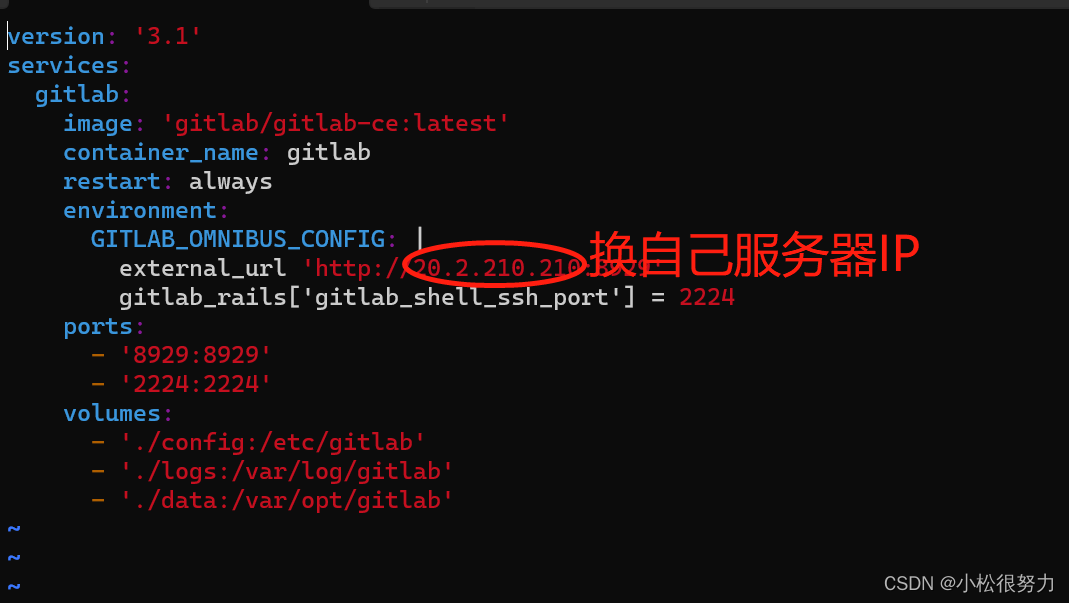
docker-compose运行容器
sudo docker-compose up -d

查看日志
以持续滚动输出的方式呈现日志
docker-compose logs -f
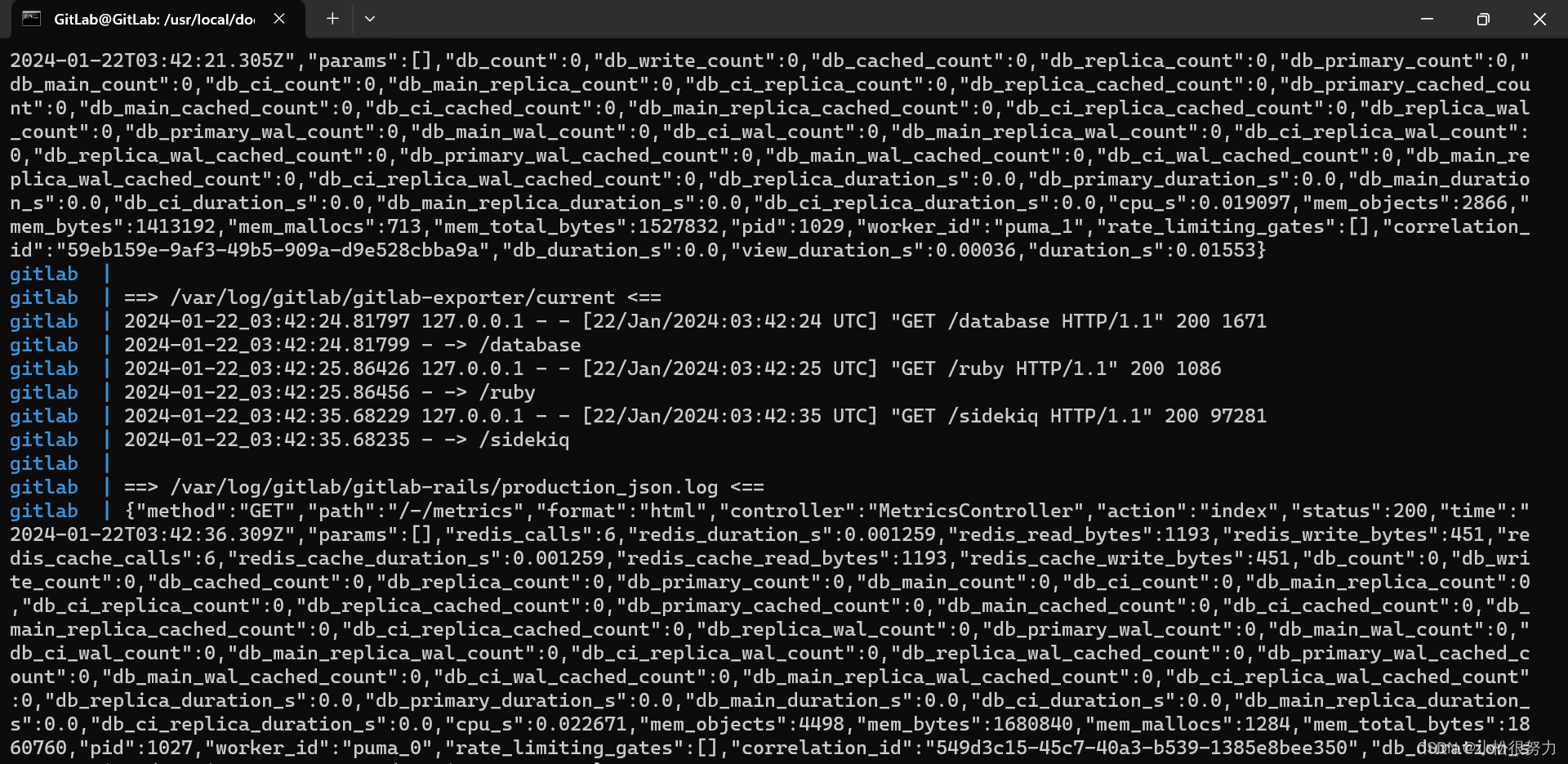
开启端口(8929)
我们使用的是Azure虚拟机所以我们这里需要开启网络安全组
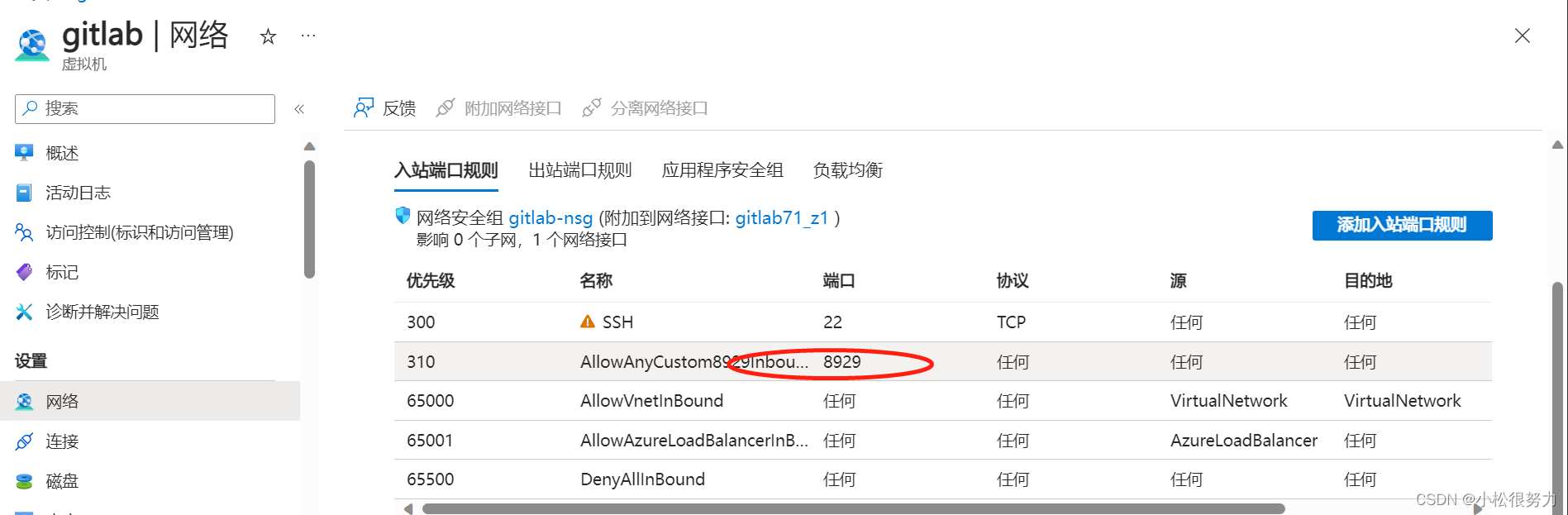
访问网站
http://{你的服务器IP}:8929
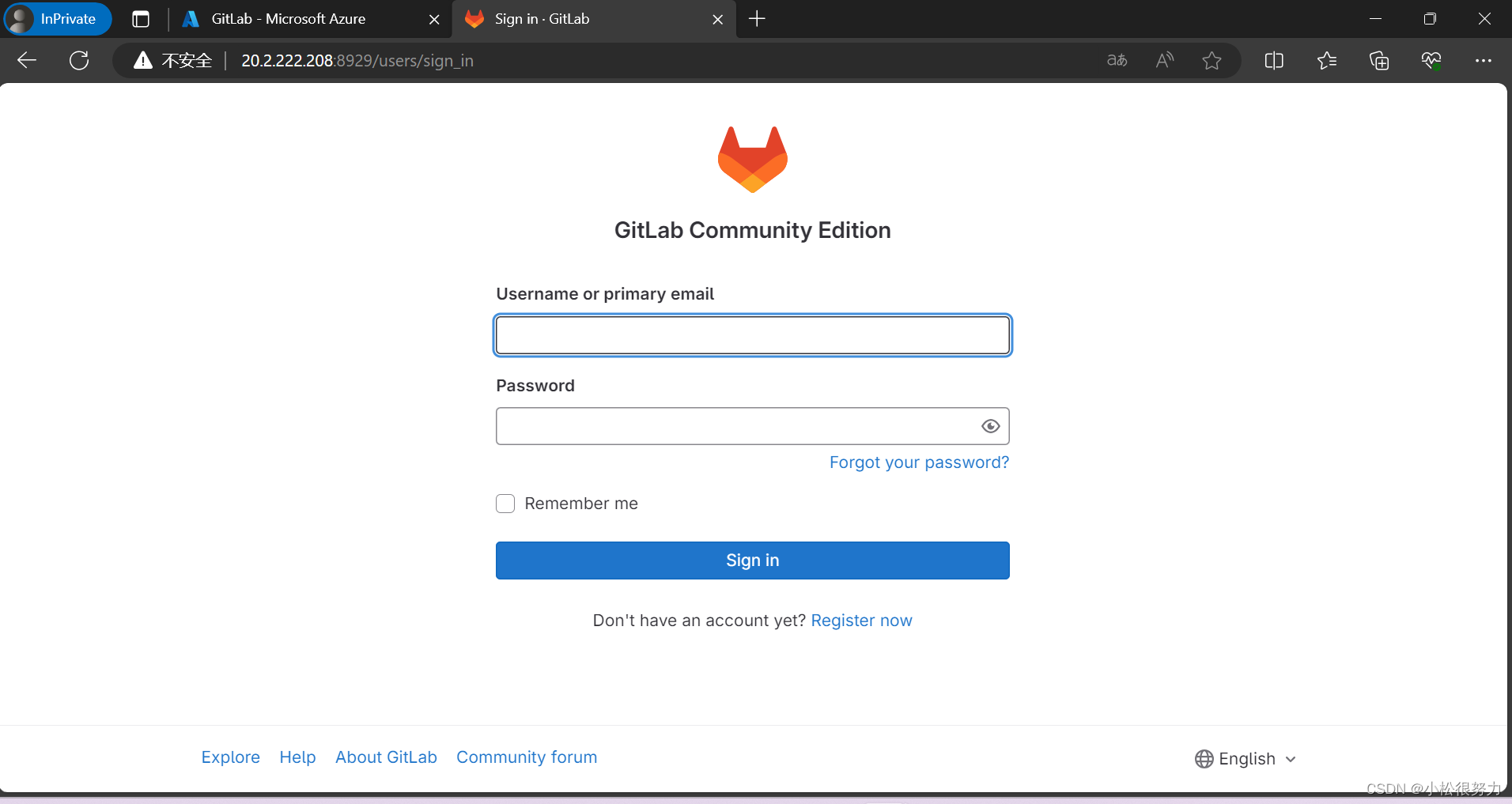
登录创建账号
初始账号名为root, 密码存在于我们创建的虚拟机文件中,这个是管理员账户,我们想使用服务器的话也必须登录到管理员账号。
使用下面的代码查看root 的密码:
sudo docker exec -it gitlab grep 'Password:' /etc/gitlab/initial_root_password

密码为:aIGUsYxNv0gtE7K1Wa6gUBYpyumdnay/sOmO4MK8GHQ=
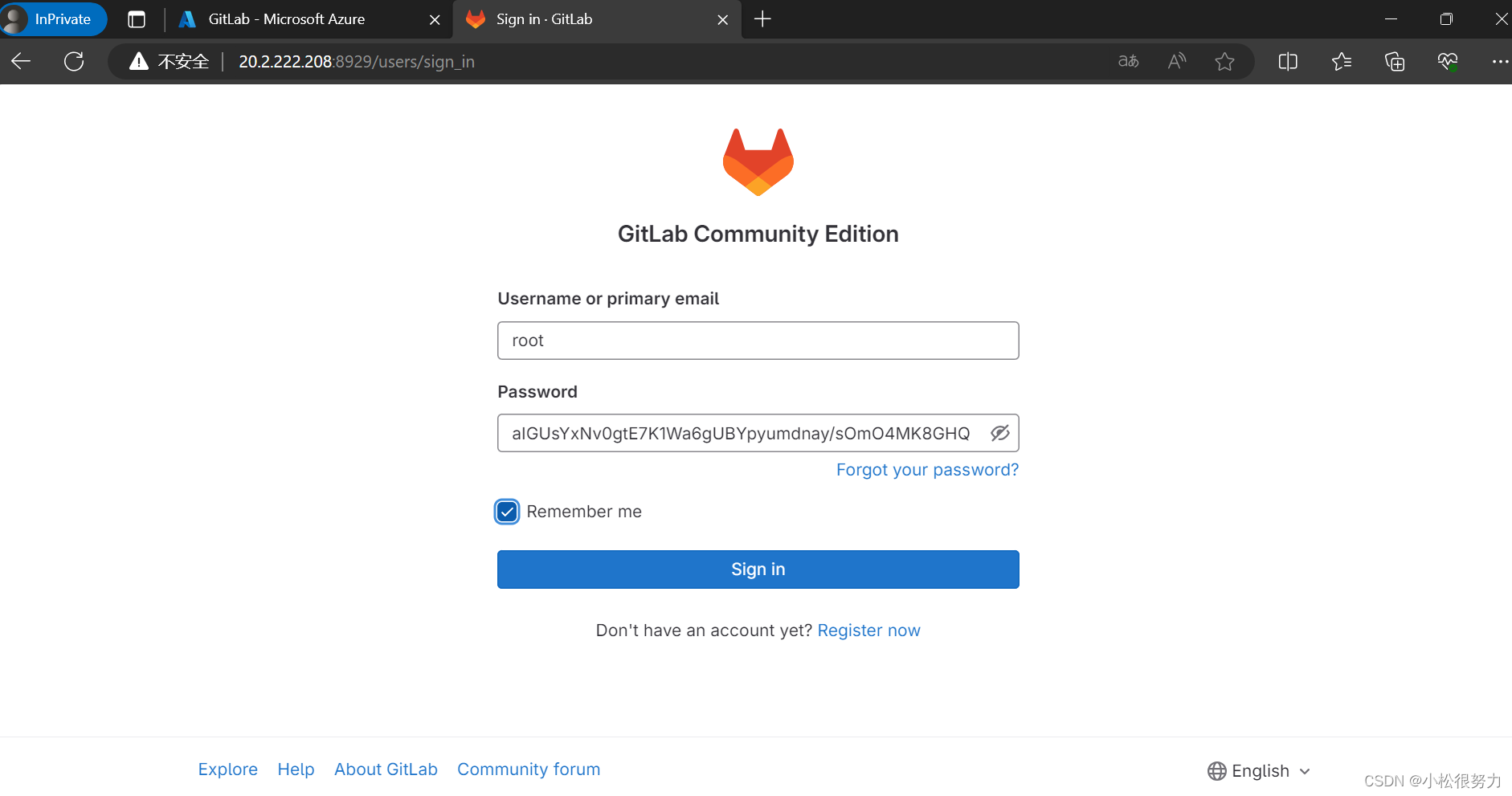
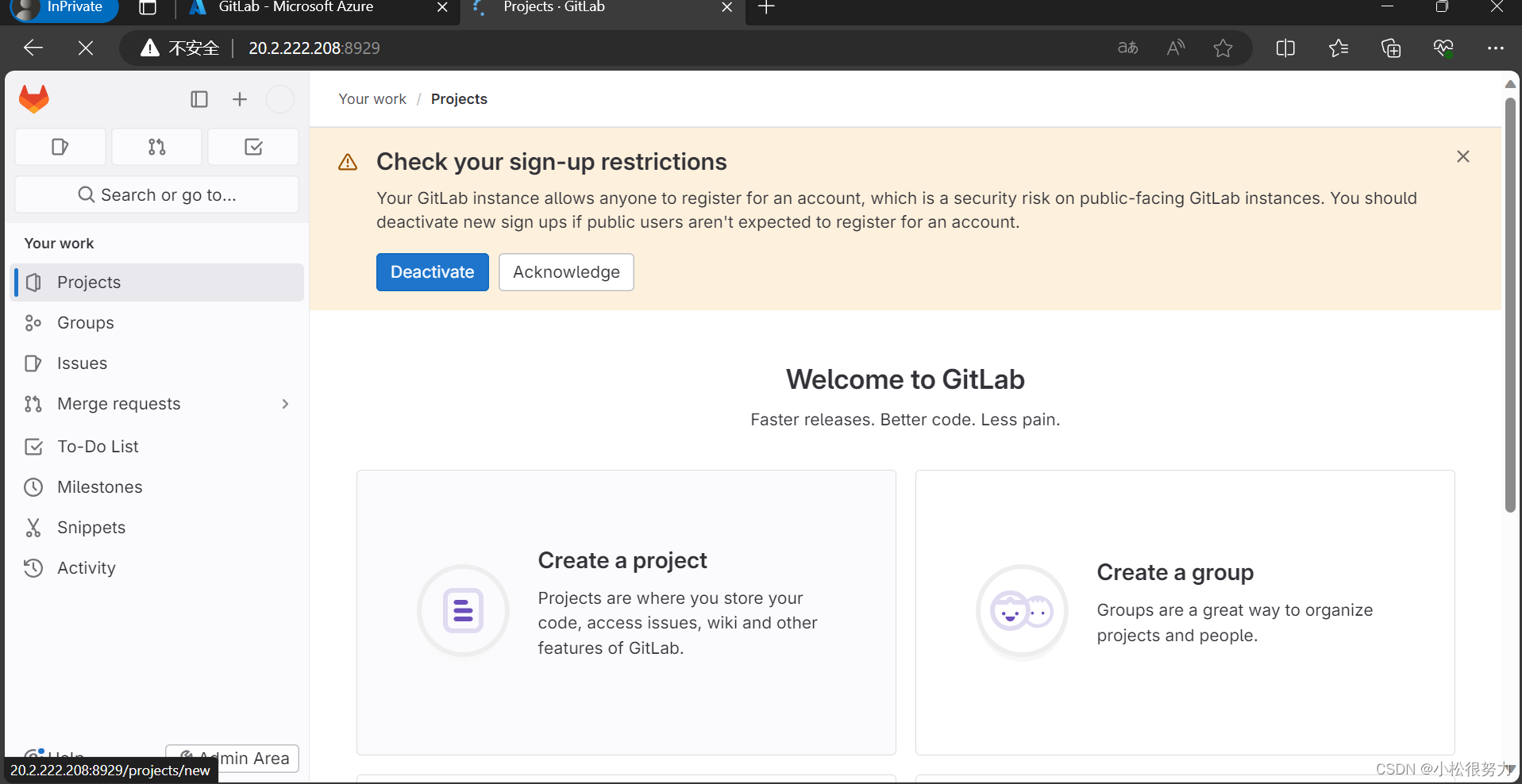
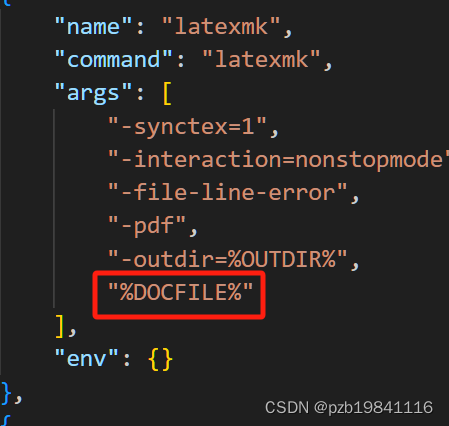

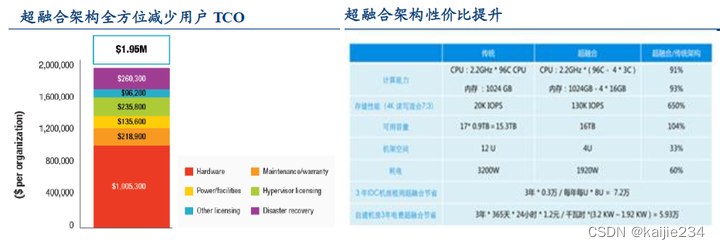
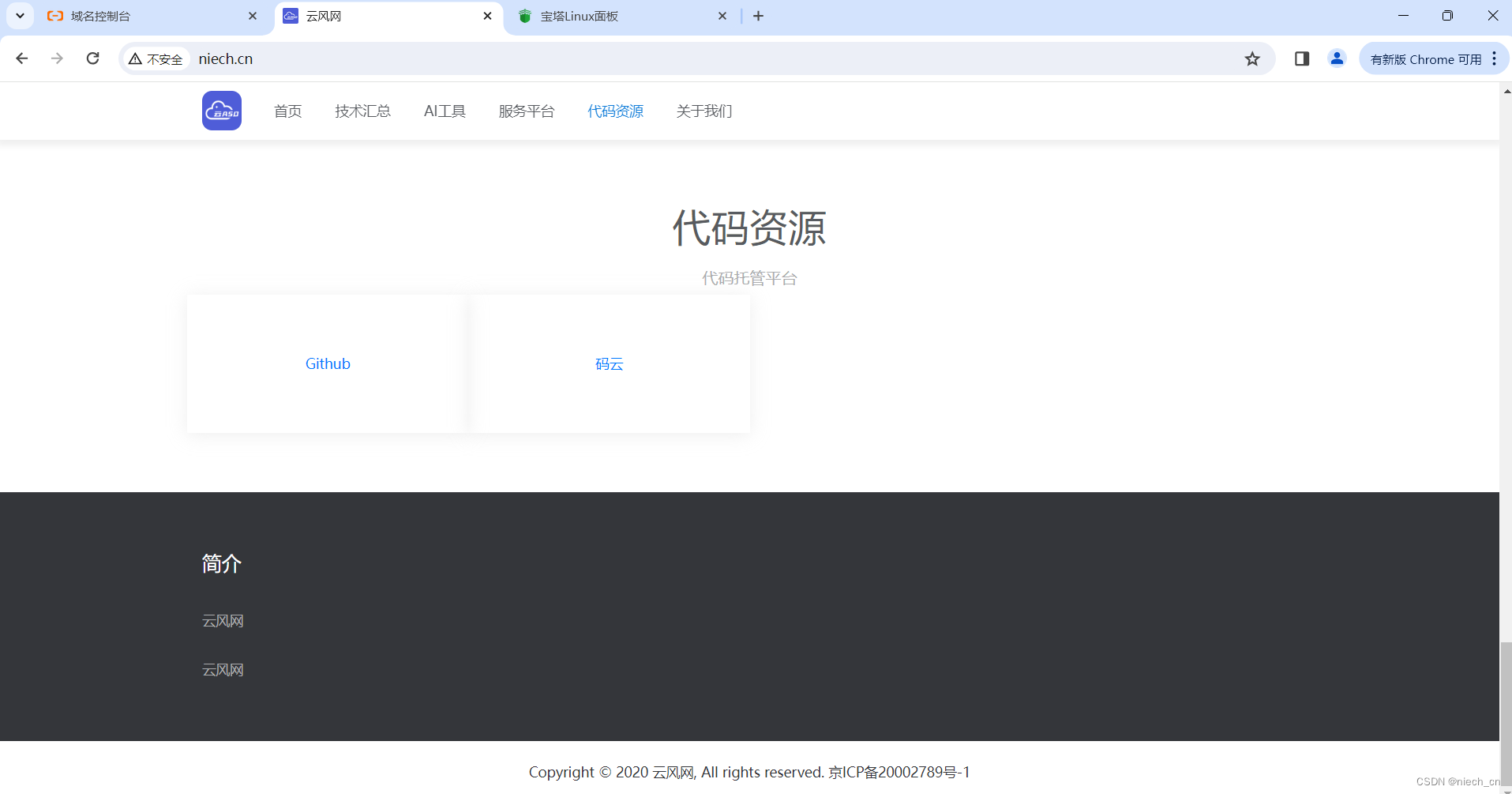

![[亲测有效]CentOS7下安装mysql5.7](https://img-blog.csdnimg.cn/direct/23f28ce28327404d8b4b7e615ec77bfd.png)